Era emotikon? WhatsApp zaskakuje! + RECENZJA APLIKACJI
Od dłuższego czasu zauważyłam, że prawie każda otrzymana przeze mnie wiadomość od znajomego, zakończona jest emotikoną. Zazwyczaj jest to miły "uśmiech", którym ja też nieraz podsumowuję wiadomość. Emotikony nie wywierały na mnie większego znaczenia, do czasu kiedy nie zainstalowałam
WhatsApp Messenger. To przeszło moje najśmielsze oczekiwania!
Dostępnych emotikon jest tam tak dużo, że musiały zostać one podzielone na kategorie.
Kategorii jest pięć + oś czasu ostatnio dodanych.
Postacie - znajdziemy tam masę "okrągłych, żółtych buziek" wyrażających emocje, ludzkie twarze, gesty dłoni, części ubioru, czynności, a nawet emocje zwierząt!
Przyroda - zwierzęta, rośliny, zjawiska pogodowe
Przedmioty - w tej kategorii możemy znaleźć praktycznie wszystko; sprzęt elektroniczny, narzędzia, pieniądze, przybory szkolne i biurowe, zainteresowania, sporty, jedzenie i
wiele więcej
Społeczność - budynki, środki transportu, miejsca, znaki drogowe, flagi państw
Znaki specjalne - liczby, strzałki, chińskie znaki, piktogramy, informacje i różne inne
Naprawdę jest w czym wybierać!
Aplikacja naprawdę mnie zaskoczyła - pozytywnie.
Za jej pomocą możemy wysyłać wiadomości tekstowe i głosowe, zdjęcia, filmy, kontakty, a nawet nasze obecne położenie. Aby było weselej, mamy szeroki wachlarz emotikon do wyboru oraz możliwość zmienienia tła chatu. Jesteśmy oczywiście w stanie zmienić swój status, dodać / zmienić zdjęcie profilowe, rozmawiać osobno ze znajomymi lub tworzyć chaty grupowe oraz tworzyć ogłoszenia.
Aby z tego wszystkiego jednak korzystać musimy podać swój
numer telefonu oraz mieć w urządzeniu
połączenie z Internetem.
UWAGA! Instalując aplikację i rozpoczynając z niej korzystać aktywujemy darmową licencję, która będzie aktywna przez okrągły rok, po czym wygaśnie. Za dalsze korzystanie trzeba będzie zapłacić.
Link do pobrania komunikatora.
 |
| Wybrane emotikony |
Jak na razie, jest to mój faworyt wśród komunikatorów.
Serdecznie polecam
Raya
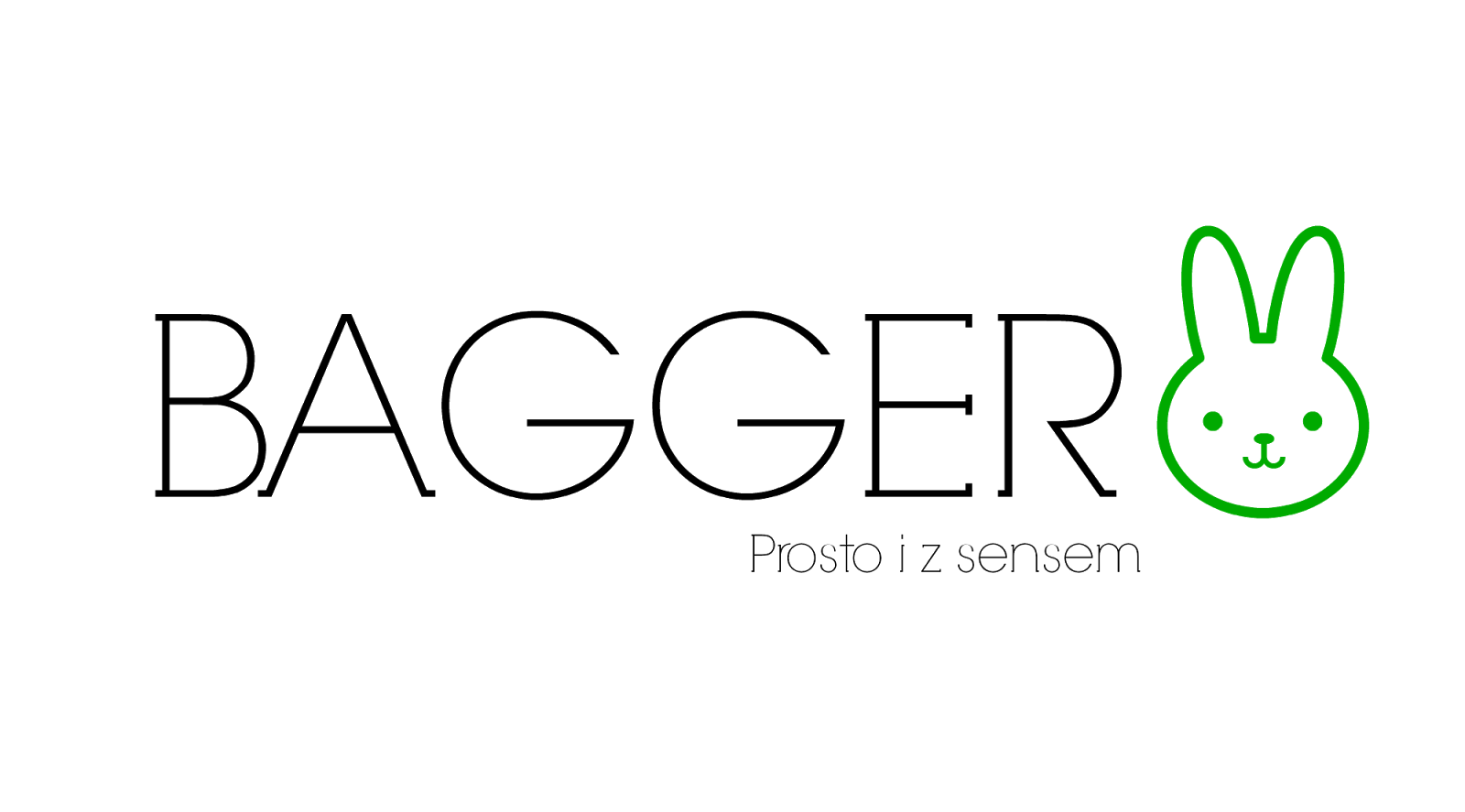














.jpg)











.jpg)
.jpg)
.jpg)









